Microsoft, per favore interrompi il mio PC con gli aggiornamenti automatici di Windows 10

Hey Microsoft, potresti per favore smettere di rompere il mio PC? L'ultimo aggiornamento del driver WPD rilasciato l'8 marzo 2017 è solo l'ultimo di una lunga serie di aggiornamenti non validi. Se Windows 10 imporrà questi aggiornamenti sul mio sistema, il minimo che Microsoft potrebbe fare è testarli prima.
Non fraintendeteci: gli aggiornamenti automatici sono molto importanti per ragioni di sicurezza e crediamo che siano un buon cosa. Il problema è che Microsoft non rilascia solo aggiornamenti di sicurezza. Stanno apportando modifiche importanti a Windows e non stanno testando correttamente gli aggiornamenti. Hanno bisogno di fare meglio.
Microsoft ha appena rilasciato un cattivo aggiornamento del driver e devo correggerlo
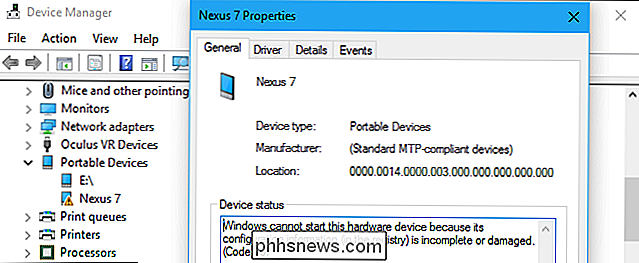
L'ultimo e più odioso aggiornamento, almeno per me, personalmente, è stato "Microsoft - WPD - 2/22 / 2016 12:00:00 - 5.2.5326.4762 "aggiornamento rilasciato l'8 marzo 2017.
Microsoft ha rimosso questo aggiornamento da Windows Update, ma non prima di averlo installato su altri PC. Come spiegato da un rappresentante di Microsoft in un post di discussione sui forum della comunità di Microsoft:
"È stato rilasciato un driver di periferica errato per Windows 10, l'8 marzo 2017, che riguardava un piccolo gruppo di utenti con telefoni o dispositivi portatili connessi. Dopo l'installazione, questi dispositivi non vengono rilevati correttamente da Windows 10 "
Esatto: Microsoft ha rilasciato un cattivo aggiornamento del driver che ha rotto i driver MTP in Windows. MTP viene utilizzato per accedere ai file su telefoni e tablet Android collegati, lettori multimediali, telefoni Windows e alcuni altri tipi di dispositivi portatili.
Questo aggiornamento sembra essere rotto per tutti, quindi come è arrivato a Windows Update in primo luogo? Gli aggiornamenti dei driver devono essere testati attraverso i laboratori di qualità hardware di Windows prima che siano consentiti su Windows Update. Apparentemente ciò non sta accadendo correttamente.
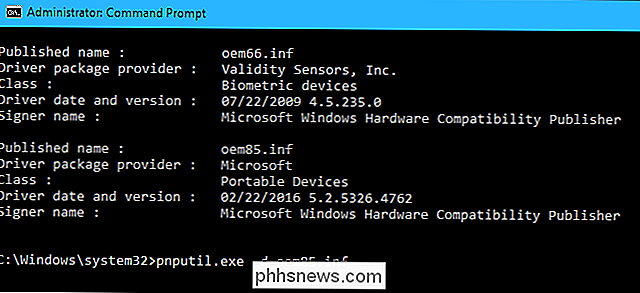
Microsoft ha colto il problema, quindi dovrebbe essere la fine della storia, giusto? No. Microsoft non rilascerà una correzione automatica tramite Windows Update per correggere il problema. Il mio compito è quello di risolvere ciò che Microsoft ha rotto sul mio PC, e il tuo lavoro è quello di aggiustarlo sul tuo PC se Windows 10 ha installato automaticamente lo stesso aggiornamento per te.
Poiché questo è un aggiornamento del driver, non c'è modo di "disinstallare" come se fosse un normale aggiornamento. Invece, Microsoft consiglia di utilizzare un punto di ripristino del sistema, cosa che non sarà possibile su molti PC, poiché Windows 10 sembra essere disponibile con Ripristino configurazione di sistema disabilitato. Se non è possibile farlo, Microsoft ti invita a seguire un processo di 13 passaggi che coinvolge Gestione periferiche e diversi comandi eseguiti in una finestra del prompt dei comandi dell'amministratore.
È assurdo. Peggio ancora, gli utenti medi di Windows sono in grossi guai. Io, uno scrittore esperto di computer, ho scoperto questo problema e sono riuscito a risolverlo da solo. Ma in che modo l'utente medio di Windows che non può accedere ai file dello smartphone è tenuto a identificare il problema e a risolverlo?
Ricorda quando l'aggiornamento dell'anniversario ha rotto un sacco di webcam?
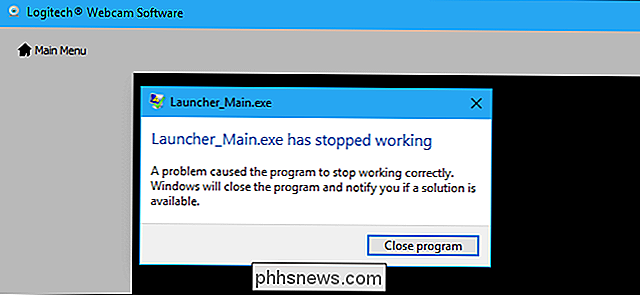
L'aggiornamento del WPD è lontano dalla prima volta Windows ha rotto l'hardware sul mio sistema. In estate, ho creato un nuovo PC desktop e ho acquistato varie periferiche per questo. Ho incluso una delle webcam più popolari al momento, il venerabile Logitech C920.
CORRELATO: Come fermare la webcam dal blocco e dall'arresto di Windows 10
Alcune settimane più tardi, Microsoft ha lanciato il Anniversary Update e ha rotto la mia nuova webcam. L'Anniversary Update conteneva grandi cambiamenti nel modo in cui funziona lo stack di webcam di Windows, e Microsoft non si preoccupò di dirlo a nessuno prima che fosse rilasciato. Tutti quei Windows Insider non hanno nemmeno trovato questo problema. Le persone che testano le nuove versioni instabili di Windows generalmente non le eseguono su hardware PC reale, perché sono instabili.
Ho dovuto cercare un hack del registro per risolvere il problema e Microsoft ha rilasciato una patch un mese dopo. La patch non ha risolto completamente il problema per tutti, e il problema persiste fino ad oggi per molte persone.
L'Anniversary Update aveva altri bug, anche
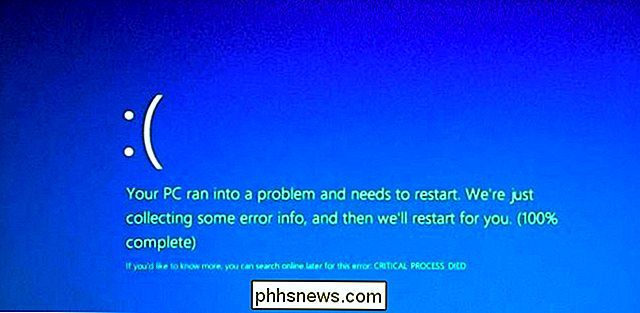
L'Anniversary Update aveva molti problemi di stabilità segnalati al momento del suo rilascio. Non li ho incontrati da solo, ma ci sono voluti tre mesi a Microsoft per sistemare completamente l'Anniversary Update e diventare abbastanza sicuro da rilasciarlo a tutti.
Ecco alcuni esempi:
- L'Anniversary Update inizialmente schermato in blu quando gli utenti hanno collegato un dispositivo Kindle a un PC che lo esegue. Tutti gli utenti Kindle che hanno aggiornato le prime versioni "stabili" dell'Aggiornamento Anniversario hanno avuto problemi.
- L'aggiornamento KB3176934, rilasciato poco dopo l'Aggiornamento Anniversario, mancava di un file importante che interrompeva la funzionalità di Configurazione Stato Desiderata di PowerShell e un altro importante file che ha interrotto la funzionalità "remotazione implicita" di PowerShell. Proprio così - un aggiornamento di PowerShell mancava due file e ruppe due funzionalità separate, ma Microsoft non se ne accorse nemmeno prima di rilasciarlo.
Se Microsoft non testerà questi aggiornamenti correttamente, gli utenti Windows non dovrebbero essere costretti a scaricalo non appena hanno colpito Windows Update.
L'Anniversary Update Removed Impostazioni utili
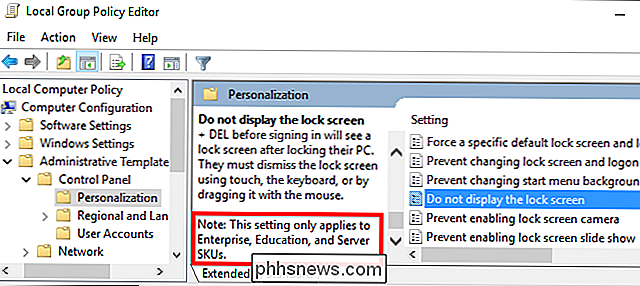
I grandi aggiornamenti a Windows 10 continuano a rimuovere anche le impostazioni utili di proposito. Nell'aggiornamento dell'anniversario, Microsoft ha rimosso la possibilità per gli utenti di Windows 10 Professional di disabilitare la schermata di blocco e interrompere gli aggiornamenti automatici. Avrai bisogno delle edizioni Enterprise o Education di Windows 10 per modificare queste impostazioni ... per qualche motivo.
Se hai acquistato Windows 10 Professional per utilizzare queste impostazioni e configurato il tuo PC come ti è piaciuto, troppo male andato adesso. Chissà quale comodo criterio di gruppo e le impostazioni del Registro di sistema verranno rimossi dalle versioni future di Windows 10?
Aggiungere insulto alla lesione, Microsoft continua ad aggiungere pubblicità
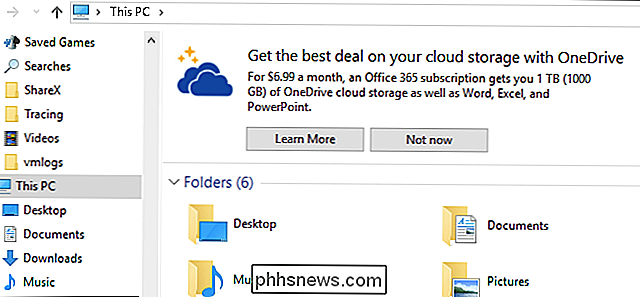
CORRELATO: Come disabilitare tutti i Windows 10 integrati Pubblicità
Anche quando gli aggiornamenti non rompono qualcosa o rimuovono funzioni utili, non sono sempre buoni. Microsoft continua a riempire Windows 10 pieno di sempre più annunci. Con l'Aggiornamento dei creator, Windows 10 riceve gli annunci di Office 365 e OneDrive in Esplora file. Windows 10 ha già annunci a schermo intero nella schermata di accesso, annunci che compaiono dalla barra delle applicazioni, annunci che appaiono come notifiche, app sponsorizzate nel menu Start, piastrelle Candy Crush installate per impostazione predefinita e annunci video a schermo intero in l'app del solitario
Ogni volta che c'è un grande aggiornamento, ci sono più impostazioni pubblicitarie che devo disattivare solo per mantenere il mio sistema operativo silenzioso.
Microsoft addebita $ 119 per l'edizione Home di Windows 10 e $ 200 per l'edizione Professional. E la versione Professional ha altrettanti annunci della versione Home. Non mi sembra giusto.
Uso il mio PC per eseguire il software. Le nuove funzionalità sono grandiose, ma non ne ho bisogno così presto che vengono da me non testate. Ho solo bisogno di Windows per essere stabile e non rompere il mio hardware. Oh, e non spingere le pubblicità in faccia. È davvero troppo chiedere?

Come sbarazzarsi di "App consigliate" (come Candy Crush) in Windows 10
Windows 10 installa automaticamente app come Candy Crush Soda Saga e FarmVille 2 al primo accesso. visualizza più "App consigliate" dallo Store, sia sul lato sinistro del menu Start che sul lato destro come riquadri attivi. Puoi disabilitare queste funzioni per ripulire il menu Start. Come disattivare le app consigliate CORRELATO: Come disattivare tutte le pubblicità incorporate di Windows 10 Le "App consigliate" che di tanto in tanto compaiono il menu Start può essere disabilitato dall'app Impostazioni di Windows 10.

Come utilizzare l'applicazione Foto di Windows 10
Come sistema operativo abbastanza versatile, Windows ha sempre avuto modo di sfogliare e visualizzare le foto. Ma con Windows 10, Microsoft ha deciso di provare a passare in rassegna, organizzare e visualizzare tutti insieme in un'unica applicazione, con alcune modifiche di base da avviare. Il risultato, l'innocua app "Foto" dei titoli, può essere tutt'altro che intuitivo.



